Heim >häufiges Problem >Die Microsoft To Do-App für Windows unterstützt jetzt die intelligente Erkennung von Fälligkeitsterminen und Erinnerungen.
Die Microsoft To Do-App für Windows unterstützt jetzt die intelligente Erkennung von Fälligkeitsterminen und Erinnerungen.
- 王林nach vorne
- 2023-04-21 18:49:092407Durchsuche
Aufgabenlisten sind eine großartige Möglichkeit, Arbeit zu erledigen, und Windows 10 und 11 verfügen über eine App, die Ihnen dabei hilft: Microsoft To Do. Die neueste Version der App bietet Unterstützung für die intelligente Erkennung von Fälligkeitsterminen und Erinnerungen.
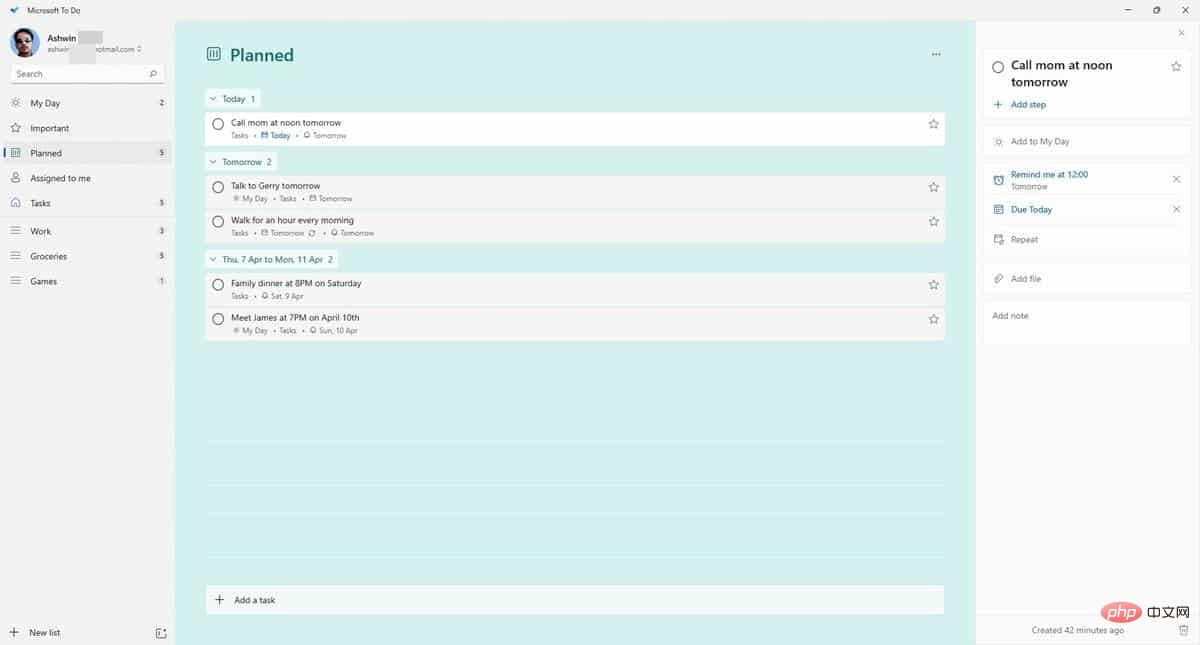
Bisher mussten Benutzer die integrierten Kalender- und Uhr-Tools verwenden und Datum und Uhrzeit manuell auswählen, um Erinnerungen, Termine usw. zu erstellen. Mit der neuen Erkennung natürlicher Sprache von Microsoft To Do können Sie jetzt Aufgaben schneller erstellen und werden zur Eingabe von Details aufgefordert. So funktioniert es
So verwenden Sie die intelligente Fälligkeitstermin- und Erinnerungserkennung in Microsoft To Do
1. Öffnen Sie Microsoft To Do und fügen Sie eine neue Aufgabe hinzu.
2. Geben Sie die Aufgabe ein, die Sie ausführen möchten. Rufen Sie zum Beispiel morgen Ihre Mutter an.
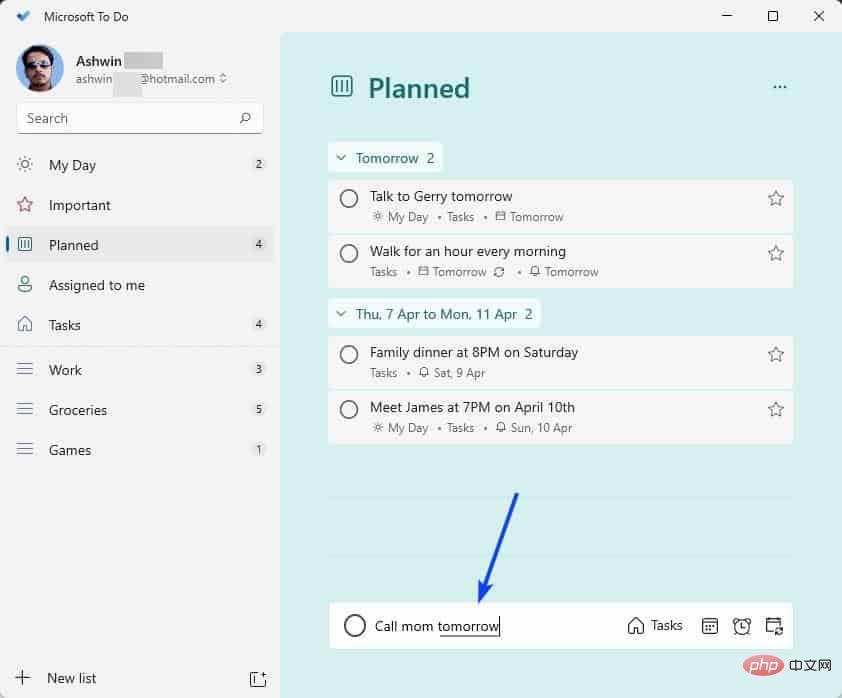
3. Drücken Sie die Eingabetaste, um Ihre Aufgabe zu speichern.
Microsoft To Do erkennt die von Ihnen eingegebenen Wörter, um Aufgaben dem entsprechenden Ort zuzuweisen. Es erkennt, ob Sie den Wochentag, das Datum und die Uhrzeit eingegeben haben, und hebt diese Wörter hervor, indem Sie sie unterstreichen. Das Eingabefeld zeigt außerdem eingebettete Kalender- und Uhrsymbole an, mit denen Sie den Zeitraum für die Erinnerung manuell bearbeiten können. Alternativ können Sie die Einstellungen für die Aufgabe bearbeiten, nachdem Sie sie erstellt haben.
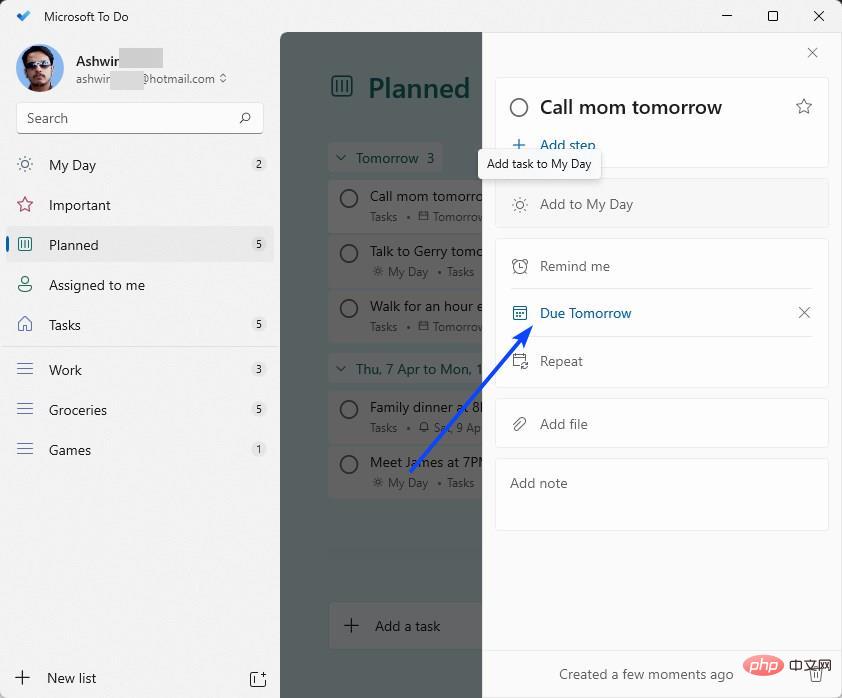
Da wir an der Erkennung natürlicher Sprache interessiert sind, lassen Sie uns darüber diskutieren. Wenn Sie „Mutter morgen anrufen“ eingeben, richtet die App automatisch eine Erinnerung ein, um Sie an das erkannte Fälligkeitsdatum zu erinnern, in diesem Fall „morgen“. Sie können diese Aufgabe noch weiter verfeinern, indem Sie eine bestimmte Zeit angeben, z. B. indem Sie Ihre Mutter morgen Mittag anrufen. Indem Sie das Wort „Mittag“ hinzufügen, weisen Sie Microsoft To Do an, die Aufgabe so festzulegen, dass sie genau um 12 Uhr mittags ausgelöst wird.
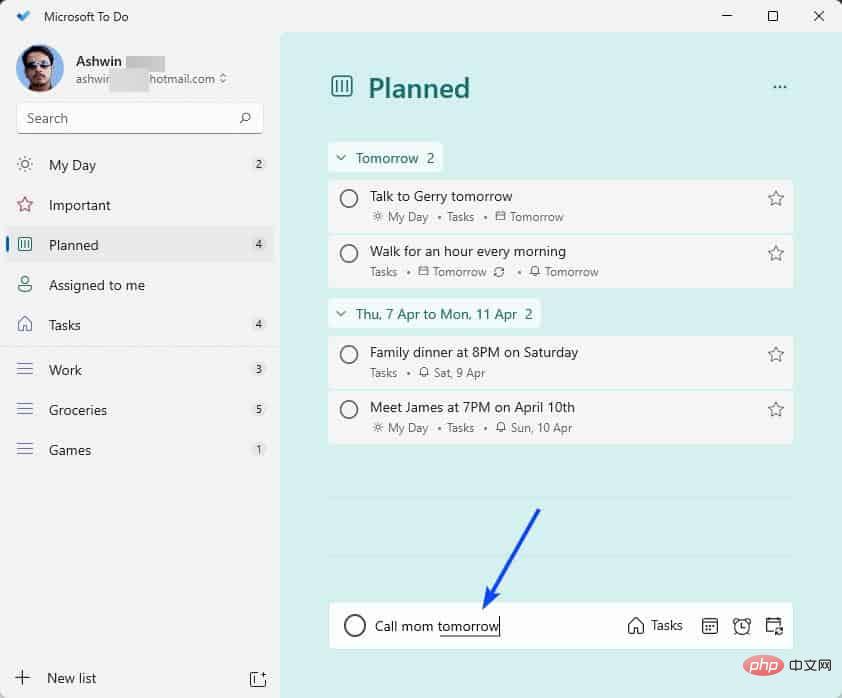
Sie können die Uhrzeit und das Datum angeben. Gehen Sie beispielsweise am 7. April um 10 Uhr zum Lebensmittelgeschäft und die App erstellt die Aufgabe entsprechend. Dies ist sehr praktisch für die Erstellung zeitkritischer Aufgaben wie Termine, Besprechungen usw.
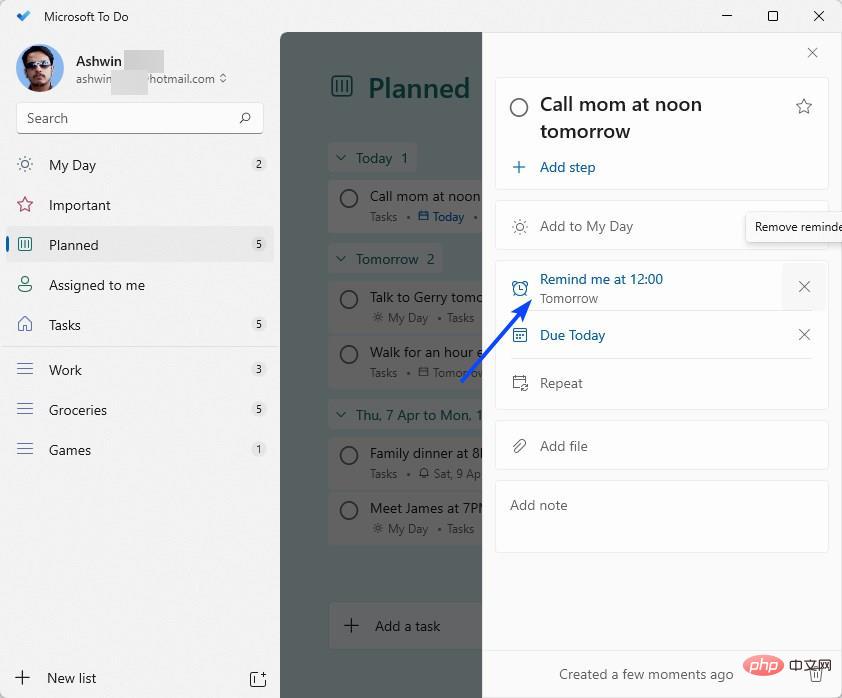
Microsoft To Do können auch als wiederkehrende Aufgaben festgelegt werden. Gehen Sie zum Beispiel jeden Morgen eine Stunde spazieren. Dadurch entsteht eine wiederkehrende Aufgabe, die Sie jeden Tag um 6 Uhr morgens daran erinnert. Die Verwendung der richtigen Wörter (z. B. Mittag, Abend oder Nacht) ist wichtig, da die App den Alarm entsprechend einstellt und wie normale Alarme auch wiederkehrende Aufgaben so definiert werden können, dass sie zu bestimmten Tageszeiten ausgelöst werden.
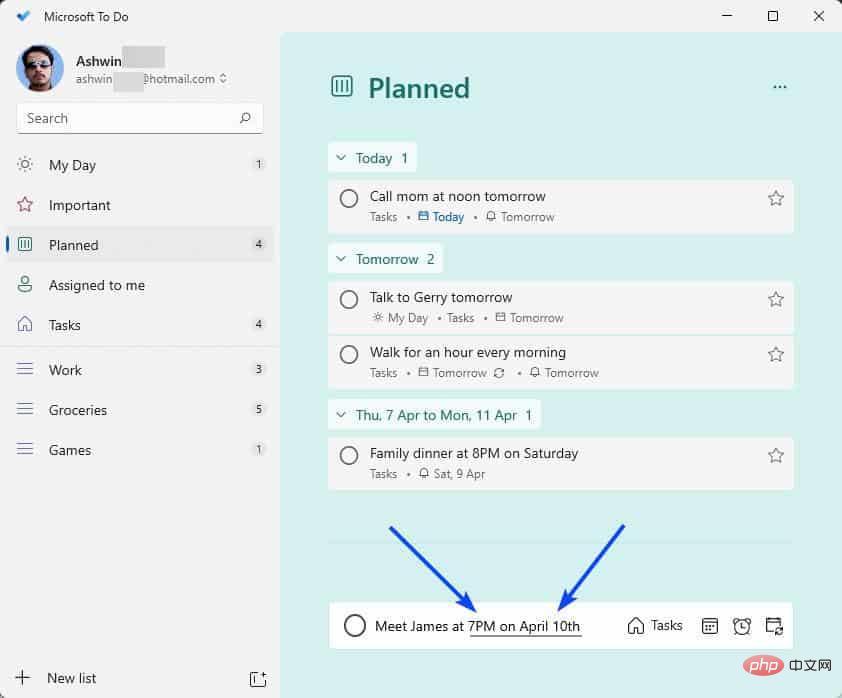
Mit dieser Methode können Sie tägliche, wöchentliche, monatliche Erinnerungen zum Bezahlen von Miete oder Rechnungen oder jährliche Erinnerungen wie Geburtstage, Jubiläen und Feiertage einrichten.
So deaktivieren Sie die intelligente Datums- und Uhrzeiterkennung in Microsoft To Do
Microsoft sagt, dass Benutzer sie von Fall zu Fall deaktivieren können, indem sie die Rücktaste verwenden, um hervorgehobene Wörter zu löschen, die Sie in das Aufgabeneingabefeld eingeben. Die Anwendung erkennt das Wort nicht für die zukünftige Verwendung. Alternativ können Sie diese Option vollständig deaktivieren, indem Sie die Seite „Einstellungen“ öffnen und die Option „Datum und Uhrzeit in Aufgabentiteln identifizieren“ aktivieren.
Die intelligente Datums- und Uhrzeiterkennung in Microsoft To Do ist derzeit nur auf Englisch verfügbar. Ich habe diese Funktion in Version 2.66.5751.0 der App getestet.
Das obige ist der detaillierte Inhalt vonDie Microsoft To Do-App für Windows unterstützt jetzt die intelligente Erkennung von Fälligkeitsterminen und Erinnerungen.. Für weitere Informationen folgen Sie bitte anderen verwandten Artikeln auf der PHP chinesischen Website!
In Verbindung stehende Artikel
Mehr sehen- PHP-Schulungseinrichtungen vermitteln verschiedene Frameworks
- Welche Ausbildungsstätten für PHP-Softwareentwickler gibt es?
- Was sind HTML-Elemente auf Blockebene und Inline-Elemente?
- Cloud-Computing-Sicherheit: Gewährleistung des Datenschutzes im digitalen Zeitalter
- So lösen Sie das Problem von Javascript

